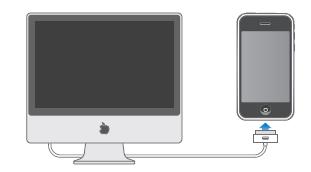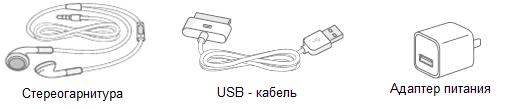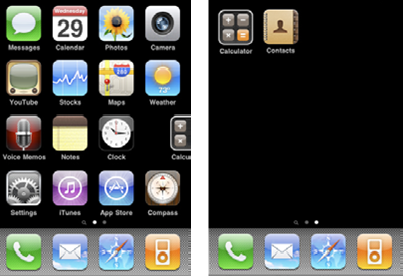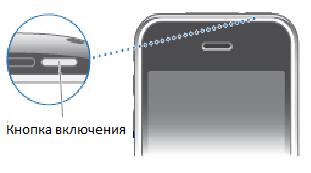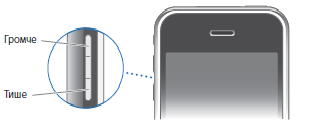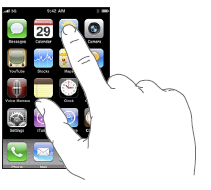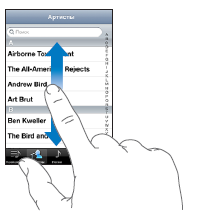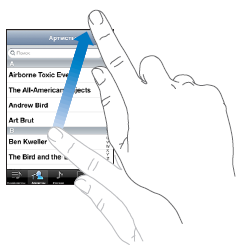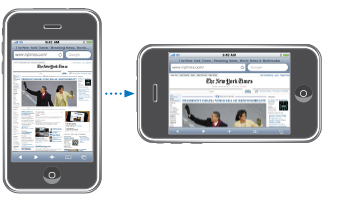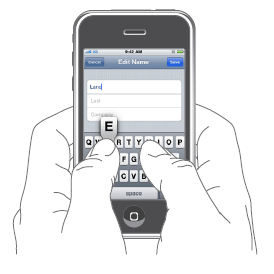Установка сим-карт
Ваш новый телефон приспособлен для работы с двумя сим-картами. Если сим-карты не установлены заранее, перед использованием телефона требуется их установить:
- Откройте заднюю крышку телефона, сдвинув ее к нижней стороне аппарата. Выньте аккумуляторную батарею. Отсеки для установки сим-карт находятся под ней, пронумерованы цифрами 1 и 2.
- Вставьте сим-карты в гнездо согласно пиктограмме нарисованной рядом с гнездами под сим-карты. Установите аккумуляторную батарею на место, закройте заднюю крышку телефона.
Ваш телефон готов к работе.
Подключение к компьютеру
- Подсоедините телефон к порту USB 2.0 персонального компьютера с помощью кабеля, входящего в комплект поставки.
- Загрузите необходимые драйверы.
- При подключении кабеля к телефону, на экране появится запрос на подключение:
- в режиме постоянного запоминающего устройства
- в режиме WEB-камеры
- в режиме порт СОМ
- в режиме Pict Bridge
Синхронизация
С помощью своего телефона можно легко получить доступ к важной информации на компьютере, включая контакты, календари и даже закладки веб-браузера, а также к музыке, видеозаписям и другому содержимому Вашего компьютера.
При выполнении синхронизации информация и содержимое копируется с телефона на компьютер и наоборот, и при внесении изменений на телефоне или на компьютере данные остаются всегда актуальными и обновленными.
Вы можете изменить настройки синхронизации в любое время, когда телефон подключен к компьютеру. Контакты, календари, заметки и закладки браузера синхронизируются с программами на компьютере. Контакты и календари синхронизируются между компьютером и телефоном в обоих направлениях. Новые записи и изменения, выполненные на телефоне, синхронизируются с компьютером, и наоборот. Заметки и закладки веб-страниц, также синхронизируются в обоих направлениях. Фотографии и видео можно синхронизировать из программы или папки. Настройки учетных записей электронной почты синхронизируются только в одном направлении — из программы электронной почты на компьютере в телефон. Поэтому при настройке почтовых учетных записей на телефоне учетные записи на компьютере не изменяются.
Примечание: Учетные записи электронной почты можно настроить также непосредственно на телефоне.
КРАТКОЕ ЗНАКОМСТВО
Вид главного экрана может отличаться в зависимости от модели телефона, а также от того, выполнялась ли операция перестановки значков. Так же может отличаться расположение боковых кнопок, выходов под гарнитуру, зарядное устройство и дата-кабель.
Прилагающиеся аксессуары
Главное меню
Кнопка «Отмена» позволяет в любой момент выйти в главное меню, на котором отображаются установленные программы. Нажмите иконку любой программы для начала работы.
Программы
Следующие программы уже установлены:
|
|
Выполнение вызовов с быстрым доступом к журналу звонков, телефонную книгу, SMS. Набор номера вручную с помощью экранной клавиатуры. Просто наберите номер и произведите вызов номера с первой или второй сим-карты. |
|
|
Электронная почта. Ваш телефон работает со всеми системами электронной почты со сложившимися стандартами систем электронной почты POP3 и IMAP. В почтовой программе можно получать документы PDF и другие вложения. Вложенные фотографии и графику можно сохранять в альбоме. На телефонах W003, W350 и можно просматривать файлы Word и Excel. |
|
|
|
|
|
Просматривайте веб-сайты через сотовую сеть c помощью установленного браузера Opera. Opera автоматически масштабирует столбец веб-страницы по размеру экрана Вашего телефона, чтобы облегчить чтение. Изображения с веб-сайтов можно сохранить в библиотеке фотографий. На некоторых моделях телефонов установлена русская версия программы! |
|
|
Аудио проигрыватель. Некоторые модели имеют поддержку просмотра фотографии исполнителя в процессе прослушивания. |
|
|
Передавайте и принимайте текстовые SMS-сообщения. |
|
|
Телефонная книга. |
|
|
Для того что бы не опоздать на работу, Ваш телефон снабжен пятью будильниками. |
|
|
Календарь Вашего телефона показывает дату, день недели, номер недели. В календаре можно добавлять и удалять события и напоминания, которые отображаются на календаре. |
|
|
Калькулятор Вашего телефона имеет стандартный набор вычислений позволяющих решить не самые сложные задачи. |
|
|
Галерея фотографий. Просматривайте свои фотографии, отправляйте их по почте и в сообщениях MMS. На Вашем телефоне возможен полноэкранный режим просмотра фотографий. Для более детального просмотра масштаб фотографий можно увеличить. Просмотр слайд-шоу. Назначение изображений для контактов и использование изображений как обоев. |
|
|
Фотосъемка. Ваш телефон оснащен двумя камерами. Сфотографируйте друга и настройте аппарат для отображения этой фотографии, когда друг звонит Вам. |
|
|
SMS чат. Создавайте с друзьями sms чат и общайтесь всей компанией сразу. |
|
|
Все Ваши друзья не останутся без внимания, благодаря гибкости настроек контактов. |
|
|
Встроенные игры, не дадут Вам скучать в свободное время. |
|
|
Запись и чтение заметок. |
|
|
Быстрый переход в телефонную книгу для поиска номера абонента. |
|
|
Настройка телефона. Настройте телефон под Ваши привычки. |
|
|
Ваш телефон оснащен встроенным тв-тюнером! Вы можете просматривать телевизионные передачи в любой точке планеты. |
|
|
При нахождении в зоне Wi-Fi, Ваш телефон может подключится к сети и Вы сможете просматривать интернет страницы. |
|
|
Конвертер единиц. Ваш телефон поможет Вам справится со сложными перерасчетами величин длинны и веса ,из одной системы исчисления в другую. |
|
|
Файловый менеджер поможет Вам навести порядок в своих аудио, видео-записях, электронных книгах и фотографиях. |
|
|
Прослушивание радиопередач. Возможность воспроизводить звук через встроенный динамик. |
|
|
Центр обработки вызовов. Настройка вызовов. |
|
|
Быстрый переход к написанию SMS. |
|
|
Профили пользователя. Настройка и активация профилей. |
|
|
Встроенная игра Air Combat. |
|
|
Автоответчик. |
|
|
Устройство чтения электронных книг. |
|
|
Сетевое сообщение. |
|
|
Bluetooth. Обменивайтесь файлами со своими друзьями одним нажатием клавиши. |
|
Журнал звонков. Ваш телефон сохраняет историю о 60 последних звонках. |
|
|
|
Добавить контакт. Быстрый переход в меню добавления контакта в телефонную книгу. |
|
|
FaceBook (Java приложение) — международная социальная сеть. Поиск людей, одноклассников, однокурсников, коллег и пр. Возможность загружать свои фотографии и видео; создавать заметки; размещать ссылки; общаться в группах по интересам и чате. |
|
|
FM — запись. Ваш телефон обладает возможностью запланированной записи радиопередач! |
|
|
Google Maps (Java приложение) — карта и пробки в мобильном. Возможность прокладки маршрута до пункта назначения. |
|
|
JAVA. Java приложения и развлечения на любой вкус. |
|
|
eBuddy Ebuddy — это сервис для мгновенного обмена сообщениями (Instant Messaging). |
|
|
Встроенная игра. |
|
|
Сеть. Настройка интернет WAP, GPRS. |
|
|
Office. Приложение для просмотра файлов Excel и World. Телефон F009. |
|
|
Диктофон. Можете записывать Ваши телефонные разговоры. Или просто окружающий шум. |
|
|
Повторитель. Программка для изменения записанных музыкальных файлов. |
|
|
Слайд презентация. Создайте презентацию из своих фотографий. добавьте музыку. Все будут в восторге. |
|
|
Секундомер. Поможет Вам установить мировой рекорд. |
|
|
Конвертер валют. Телефон F003, F006, F030. |
|
|
Запись видео Записывайте все интересное увиденное Вами и делитесь с друзьями. |
|
|
Голосовое сообщение. |
|
|
Проигрыватель видео файлов. Перепишите фильм на свой телефон и посмотрите его стоя в пробке. |
|
|
Интернет, Настройка и подключение WAP, GPRS. Телефон F003, F006. |
|
|
Wi-Fi. Зашли в уютную кафешку где есть Wi-Fi?! Подключитесь к интернету, работайте или развлекайтесь. |
|
|
Мировое время. Если Вы не знаете, который сейчас час в Ванкувере, не расстраивайтесь — Ваш телефон это знает наверняка. |
|
|
Обои. Украсьте Ваш телефон согласно Вашего настроения. |
|
|
Службы. Профили интернета. Телефон F003, F006, F030. |
|
|
Safari. Интернет браузер. |
|
|
Конвертер валют. |
|
|
Дополнительно. Быстрый доступ к некоторым функциям. Телефон F003, F006, F030. |
|
|
Skype. Приложение. Установлено на обновленной версии телефона TV С8000. |
Индивидуальная настройка главного экрана
Вы можете настроить внешний вид рабочего стола перетаскивая значки в любой последовательности и в том числе значки Dock внизу экрана. При необходимости значки можно расположить на нескольких рабочих столах.
Изменение расположения значков.
- На рабочем столе прикоснитесь к любому значку и удерживайте его пальцем, пока не активизируется функция «Веселые значки» и значки не начнут покачиваться.
- Отпустите палец, нажмите на значок, который хотите переместить, дождитесь пока значок отлипнет от рабочего стола и станет матовым. Измените расположение значков, перетаскивая их пальцем.
- Создание дополнительных рабочих столов. При упорядочении значков перетащите значок к правому краю экрана, пока не появится новый экран.
Можно создать от 6 до 11 рабочих столов в зависимости от модели телефона.
Кнопка «On/Off»
Когда телефон не используется, но Вы по-прежнему хотите получать телефонные вызовы и текстовые сообщения, его можно заблокировать. Когда телефон заблокирован, экран не реагирует на нажатия. При этом Вы сможете слушать музыку и регулировать громкость, а также использовать центральную кнопку на проводной гарнитуре (или аналогичную кнопку на гарнитуре Bluetooth) для ответа на звонок или его отмены.
По умолчанию, все модели телефонов производит автоматическую блокировку, если к экрану
не прикасаться в течение минуты.
Принудительная блокировка телефона: Нажмите кнопку «On/Off».
Разблокировка телефона: Нажмите кнопку «Отмена» или «On/Off» и перетащите бегунок по экрану вправо..
Полное выключение телефона: Нажмите и удерживайте в течение нескольких секунд кнопку «On/Off» до появления красного бегунка, затем перетяните бегунок вправо по экрану.
Включение телефона: Нажмите и удерживайте кнопку «On/Off» до появления надписи Welcome.
Кнопки громкости
Во время разговора по телефону, прослушивания музыки или радио, просмотра фильмов или телепередач кнопки на боковой поверхности телефона позволяют регулировать громкость. В остальное время эти кнопки управляют громкостью сигнала вызова, будильников и других звуковых эффектов.
Сенсорный экран.
Элементы управления на сенсорном экране телефона динамически меняются в зависимости от выполняемой Вами задачи.
Открытие программ.
Открытие программы. Прикоснитесь к значку.
Закрытие программы и возврат на главный экран. Нажмите кнопку «Отмена» расположенную под дисплеем. На некоторых моделях данную кнопку заменяет клавиша с красной трубкой.
Прокрутка.
Для прокрутки перемещайте палец по экрану вверх или вниз. На некоторых экранах, например на веб-страницах, возможна прокрутка из стороны в сторону.
При перемещении пальца во время прокрутки элементы экрана не выбираются и не активизируются.
Для быстрой прокрутки резко перемещайте палец.
Вы можете дождаться остановки прокрутки или коснуться экрана в любом месте для мгновенной остановки. Касание экрана для остановки прокрутки не приводит к выбору или активации объектов на экране. На телефоне W007 возможно осуществлять прокрутку с помощью джойстика Track Ball.
Просмотр в альбомной ориентации.
Многие встроенные программы в телефонах позволяют просматривать данные на экране как в книжной, так и в альбомной ориентациях. Поверните телефон, и ориентация отображаемых на экране данных автоматически изменится.
Например, в альбомной ориентации удобно просматривать веб-страницы в Opera или вводить текст. Веб-страницы автоматически масштабируются для отображения на более широком экране в альбомной вориентации, при этом увеличивается размер текста и изображений. Книжную и альбомную ориентацию поддерживают следующие программы:
Opera;
Фотографии;
Камера;
Фильмы, просматриваемые через видеоплеер или телепередачи, воспроизводятся как в альбомной, так и в книжной ориентации.
Экранная клавиатура.
Экранная клавиатура служит для ввода текста, например информации о контакте,
текстовых сообщений и веб-адресов.
Ввод текста.
1 В окне ввода текста внизу экрана появляется экранная клавиатура. Переключение регистров и языков ввода происходит специальными клавишами.
2 Нажимайте клавиши на клавиатуре.
Вначале вводите текст с помощью пальца руки или стилуса. При вводе текста каждая буква появляется в увеличенном размере над буквой, к которй поднесен палец или стилус. Если клавиша нажата ошибочно, можно передвинуть палец или стилус к правильной клавише. Буква не вводится, пока палец(стилус) не оторвется от клавиши.
Рекомендуется к прочтению перед использованием смартфонов Mi.
Рис.1. Схематичное расположение элементов
Схематичное расположение элементов:
1. Кнопка регулировки громкости. Отвечает за повышение и понижение громкости звонка, мультимедиа и сообщений.
2. Кнопка питания. Отвечает за включение/выключения смартфона. При удержании кнопки в течение 15 секунд смартфон выполняет принудительную перезагрузку.
3. Навигационная кнопка «Назад». При нажатии она возвращает пользователя на одно действие назад.
4. Навигационная кнопка «Домой». При нажатии возвращает пользователя на рабочий стол. Удержание кнопки вызывает голосового ассистента.
5. Навигационная кнопка «Меню». При нажатии данной кнопки открываются ранее открытые приложения. Быстрое двойное нажатие кнопки позволяет открыть предыдущее приложение.
6. Порт USB (mirco-USB/USB-C). Используется для зарядки устройства и синхронизации с другими гаджетами (смартфонами, ПК и т. д.). Опционально используется для вывода звука.
7. 3,5-мм разъем. Используется для подключения наушников или других аудиоустройств. Данный элемент опциональный и есть не на всех устройствах. 8. Слот для SIM-карт. Данный лоток используется для хранения и использования SIM-карт. Также опционально может поддерживать карты памяти micro-SD для расширения памяти смартфона. Слот открывается штатной «скрепкой».
Включение и начало работы:
1. Включаем смартфон, удерживая кнопку включения.
2. Выбираем язык и регион использования.
3. Подключаем смартфон к Wi-Fi-сети либо пропускаем этот шаг.
4. После ознакомления соглашаемся с пользовательским соглашением.
5. Вставляем SIM-карту.
6. Восстанавливаем приложения со старого смартфона либо настраиваем смартфон, как новый.
7. Осуществляем вход/регистрацию в Google-аккаунт и соглашаемся с пользовательским соглашением Google. При необходимости этот пункт можно временно пропустить.
8. Настраиваем Google-ассистент. Для этого нужно 4 раза произнести «Ok Google», чтобы система запомнила голос пользователя.
9. Выдаем разрешения сервисам Google для правильной работы системы.
10. Осуществляем вход/регистрацию в Mi-аккаунт для пользования фирменными сервисами Xiaomi.
11. Активируем поиск устройства для дополнительной безопасности смартфона.
12. Задаем пароль и отпечаток пальца (опционально). Данные методы защиты обезопасят информацию, находящуюся на вашем смартфоне.
13. Предоставляем разрешения «Дополнительным настройкам» для стабильной работы системы.
14. Выбираем первоначальную «Тему». Она будет отвечать за визуальную составляющую системы.
15. Ожидаем загрузку стандартных приложений. На этом первоначальная настройка завершается.
Описание стандартных приложений:
Приложение «Телефон». Совершение вызовов, поиск контактов с помощью Т9, просмотр журнала вызовов.
Приложение «Сообщения». Обмен сообщениями SMS/MMS между пользователями.
Приложение «Контакты». Управление контактами в памяти смартфона, на SIM-карте и в облачных решениях.
Приложение «Почта». Приложение для работы с вашей электронной почтой. Используется для написания, прочтения и получения электронных писем.
Приложение «Музыка». Приложение для прослушивания музыки во внутренней памяти смартфона.
Приложение «Камера». Приложение для фото- и видеосъемки с различными вариантами настроек.
Приложение «Галерея». Приложения для просмотра фото и видео. Позволяет не только хранить и просматривать фото и видео, но и редактировать их, а также имеет опцию облачного хранения данных.
Приложение «Браузер». Приложение для просмотра веб-страниц.
Приложение «Темы». Настройка визуального вида системы.
Приложение «Проводник». Просмотр и управление файлами в смартфоне. Имеется возможность удаленного управления и передачи данных через Wi-Fi.
Приложение «Безопасность». Комплексное приложение для защиты, ускорения и оптимизации вашего смартфона.
Приложение «Часы». Настройка параметров будильника, секундомера, таймера и просмотра мирового времени.
Приложение «Заметки». Запись заметок, списков, аудиосообщений и отправка их по SMS, электронной почте, Bluetooth и т. д.
Приложение «Радио». Автоматическое сканирование и прослушивание местных FM-радиостанций.
Приложение «Диктофон». Запись информации в аудиоформате, а также хранение записей разговоров.
Приложение «Календарь». Возможность сохранения важных дат, мероприятий, дней рождений.
Приложение «Компас». Определение направления по широте и долготе, используя электронный компас.
Приложение «Загрузки». Управление загрузками в смартфоне.
Приложение «Калькулятор». Обычный и инженерный калькуляторы. Используется для операций с цифрами.
Приложение «Погода». Актуальный и подробный прогноз погоды на 5 дней.
Приложение «Сканер». Сканер QR-кодов, визиток и документов.
Иконки строки состояния (статус-бара):
Данные иконки отображаются в верхней строке при работе смартфона.
Уровень сигнала. Чем больше полос, тем лучше уровень сигнала сотовой сети.
Полет. Отключены опции связи, мобильного интернета, Wi-Fi и т. д. Используется во время перелетов на воздушном судне.
Подключение к мобильному интернету. Вход в интернет через сотовые данные.
Сеть 4G. Свидетельствует о подключении к сети 4G/LTE.
Сеть HSPA+. Подключена сеть HSPA+/HSPA.
Сеть EDGE. Подключена сеть EDGE.
Сеть GPRS. Подключена сеть GPRS.
Подключение к Wi-Fi. Смартфон подключен к Wi-Fi-сети. Чем больше полос, тем лучше уровень сигнала.
Без звука. Активен беззвучный режим.
Вибрация. Активен режим вибрации.
GPS. Включены службы определения местоположения.
Будильник. Установлен будильник.
Не беспокоить. Активен режим «Не беспокоить».
Bluetooth. Функция Bluetooth активирована.
Bluetooth-подключение. Bluetooth работает и подключен к нескольким устройствам.
Режим модема. Возможность раздавать мобильный интернет другим устройствам.
Гарнитура. К устройству подключена гарнитура.
Громкая связь. Для вызова будет использована громкая связь.
Подключено OTG-устройство. Активно подключение устройства по OTG.
Синхронизация данных. Происходит обмен данными с облаком.
Ошибка синхронизации. Во время обмена данными произошла ошибка.
Больше уведомлений. Все уведомления не умещаются на экране устройства.
Навигация по рабочим столам:
1. Для перехода на другие рабочие столы проведите влево или вправо.
2. Касание используется для того, чтобы открыть приложение, выбрать пункт меню, нажать кнопку или ввести символ с помощью экранной клавиатуры.
3. Открытие скрытых настроек, чтобы получить доступ к опциям, нажмите и удерживайте элемент более двух секунд. Данная функция опциональная.
4. Смахивание: проведите влево или вправо на рабочем столе либо экране приложений для просмотра других панелей. Проведите вверх или вниз для прокрутки веб-страницы или списка элементов, таких как веб-страницы.
5. Щипок: разведите пальцы по направлению друг от друга на веб-странице, карте или изображении для увеличения масштаба, и, наоборот, к центру для уменьшения масштаба. На рабочем столе этот жест откроет меню настроек рабочих столов.
6. Перемещение: нажмите и удерживайте элемент для перемещения, например, иконки на рабочем столе.
7. Для просмотра уведомлений и открытия меню быстрых переключателей нужно потянуть от верхнего края дисплея вниз.
Важная информация!
1. Не используйте устройство в местах, где сигнал сотовой связи может повлиять на окружающие вещи, например, на заправках и в самолетах.
2. Не подвергайте смартфон воздействию влаги, даже если он имеет защиту от нее по стандарту ip.
3. Осуществляйте ремонт смартфона только в авторизованных сервисных центрах. Xiaomi Communications Co., Ltd. и другие филиалы Xiaomi не несут ответственности за любой ущерб и убытки, полученные в результате несанкционированных действий с устройством.
3. Утилизируйте продукцию правильно! Это устройство не следует выбрасывать с другими бытовыми отходами в целях защиты окружающей среды. Сдайте его на переработку в специальных центрах или магазинах.
4. Существует опасность взрыва при установке неоригинальной батареи.
5. Во избежание повреждения органов слуха, не слушайте музыку на высокой громкости в течение длительного времени, а также если почувствуете дискомфорт от громкости.
6. Температура эксплуатации устройства — от 0 до 40 °C. Не рекомендуется пользоваться устройством при других температурных режимах.
7. При подключении к сети электропитания устройство следует располагать близко к розетке, к ней должен быть осуществлен беспрепятственный доступ. Заряжать следует оригинальным адаптером и кабелем. Задействовать кабель с нарушенной изоляцией крайне опасно для здоровья.
Спасибо, что выбрали технику Xiaomi!
Смартфоны в каталоге Xistore
В данной статье приведены все основные и самые распространённые вопросы и трудности, с которыми к нам обращаются новоиспеченные пользователи китайских телефонов
Вопрос: Поддерживает ли китайский телефон GPRS и как настроить gprs интернет в китайском телефоне?
Ответ: Да, большинство китайских телефонов поддерживает GPRS. Настроить jprs интернет можно вручную, для чего нужно зайти в меню телефона, затем в «Сетевые установки» (Network). Затем нужно следовать инструкции по настройке интернета вашего сотового оператора. Более наглядное пособие по настройке JPRS интернета можно посмотреть здесь.
Вопрос: Как установить русский язык на китайском телефоне? И что делать если русского языка нет в перечне языков в вашем телефоне?
Ответ: По умолчанию в большинстве китайских телефонах стоит английский язык. Для того чтобы выбрать русский язык, нужно в главном меню выбрать вкладку «Settings» затем «Phone setup» затем «Language»и выбрать из списка имеющихся языков — русский язык. В случае, если русского языка нет в списке языков, то нужно войти в инженерное меню и следуя инструкции, которую можно посмотреть здесь, включить русский язык, но это только в том случае, если производитель указал что русский язык в данном телефоне есть.
Вопрос: Какой интернет браузер установлен в китайском телефоне и русифицирован ли он?
Ответ: Во многих китайских телефонах уже установлена Opera mini 4.2 (в некоторых моделях установлена версия 5.0) и это русифицированная версия интернет браузера.
Вопрос: Можно ли самому установить такую функцию, как поддержка Java приложений.
Ответ: Нет, если эта функция не была установлена заводом изготовителем, то самостоятельно такую функцию установить нельзя, поэтому, если Вам требуется телефон для работы в интернете, то нужно выбирать телефон только с поддержкой Java приложений.
Вопрос: Можно ли установить ISQ, игры и другие java приложения на китайский телефон?
Ответ: Да, если китайский телефон поддерживает JAVA приложения то можно установить любые приложения в том числе и такие приложения как ISQ, M-agent, opera, игры и другие файлы с расширением .jar, работающими на платформе JAVA MIDP 2.0. Однако не все игры могут работать.
Вопрос: Что сделать, если при чтении электронных книг в e-book некорректно отображаются шрифты?
Ответ: Для того чтобы шрифты (буквы, символы) при чтении электронных книг в e-book отображались корректно, нужно проделать следующие действия:
а) подключиться к компьютеру, открыть электронную книгу в блокноте компьютера и затем пересохранить файл в кодировке UTF-8
б) далее, нужно сбросить файл в телефон и в настройках чтения электронных книг телефона выбрать такую же кодировку UTF-8. И всё, электронная книга должна отображаться правильно.
Вопрос: Китайские копии iphone похоже ли по функционалу на iPHONE оригинальный?
Ответ: Многие модели китайских iphone даже лучше чем iPHONE оригинальный, это такие модели как iphone F003, T2000, V800, не говоря уже про Meizu M8, который вообще привосходит на порядок чем оригинальный Iphone. Все эти телефоны оснащены цветным телевизором с возможностью записи любимых програм, есть 2 сим карты, которые обе одновременно в сети, поддерживают JPRS интернет, WiFi, и многое другое чего нет у дорогого iPHONE.
Вопрос: Что такое акселерометр, есть ли он в китайских телефонах, его возможности и для чего он нужен?
Ответ: Да большинства китайских телефонов есть функция акселерометра. Акселерометр это датчик движения и датчик положения телефона, при повороте которого, например при просмотре видео, изображений, ТВ он поворачивает картинку в зависимости от того в каком положении пользователь просматривает, вертикально или горизонтально. Также с помощь акселерометра можно перематывать песни, листать картинки, каналы ТВ обычным встряхиванием. Так же акселерометр можно настроить или вообще его отключить.
Вопрос: Как нужно заряжать новый аккумулятор при покупки телефона?
Ответ: При покупке телефона все батареи заряжены, так как хранить батареи в разряженном состоянии нельзя, это приводит к быстрому выходу из строя батареи! После того как батарея полностью разрядится, нужно 2-3 раза зарядить и разрядить полностью батарею. Все подзарядки — только до того момента, когда индикатор подзарядки на экране телефона покажет полную подзарядку аккумулятора, это продлевает срок службы аккумулятора на 20 и более процентов. Так же не рекомендуют ставить на подзарядку если батарея не полностью разряжена (как делают некоторые, независимо от уровня заряда батареи ставят на подзарядку телефон на ночь).
Вопрос: Можно ли менять мелодии на звонки и на СМС и как это сделать?
Ответ: Да, мелодии можно менять и можно загружать новые мелодии через Bluetooth или подключив к компьютеру. Сделать это можно так:
В главном меню телефона зайти в «Профили», затем выбрать профиль, далее «Настройка» далее «Установка тона» далее «Входящий на SIM 1 или SIM 2» и наконец то выбрать нужную мелодию из списка, в котором как стандартные мелодии (которые нельзя удалить) так и мелодии, которые вы сами выбираете и помещаете в этот список. Таким же образом подключаются мелодии для SMS сообщений, но в большинстве телефонах мелодии на СМС ставятся только стандартные и добавить мелодии нельзя.
Вопрос: Как установить фотографию абоненту?
Ответ: Для того чтобы установить фотографию или картинку на абонента, нужно зайти в «Тел. книга», затем в «Группа контактов», далее выбираем группу, нажимаем «Изображение абонента (3)» и выбираем нужную картинку, либо фотографию.
Вопрос: Как установить разные мелодии для разных абонентов?
Ответ: В низу главного меню зайти в «Контакты» (Contacts) затем «Мелодия для абонента» (Caller ringtone) далее «Новый контакт» (или «Группа контактов», «Выбранному контакту»)
Вопрос: Как записать телефонный разговор?
Ответ: Записать телефонный разговор очень просто — нужно во время связи после вызова, нажать иконку из 6 предложенных на экране (с изображением микрофона).
Вопрос: Есть ли в китайском телефоне автоответчик и как его моно настроить?
Ответ: Да в большинстве китайских телефонах есть автоответчик. Для того чтобы его настроить нужно: в меню телефона зайти в «Автоответчик» (ANSWER), затем в «Параметры» (SETTINGS) (настраиваем место откуда будет воспроизводится записанная ранее аудио запись (память телефона, карта); затем нужно включить или выключить автоответчик, а так же настроить время запроса и длину сообщения, и др.).
Вопрос: Как сделать аудио запись для автоответчика?
Ответ: Аудио запись можно сделать так: зайти в Параметры автоответчика в «выбор файла (5)», затем «нахождение файла (2)», выбрать с телефона или с карты памяти, затем нажать кнопку «опции», и «новая запись (3)» и записываем текст для автоответчика.
Вопрос: Как изменить и настроить под себя расположение иконок в главном меню телефона?
Ответ: Да, действительно расположенные в определенном порядке иконки можно переместить и расположить их там где вам более удобно, для этого вам нужно нажать на нужную иконку и удерживать 3-4 секунды до того момента пока иконки не начнут дрожать, затем отпускаем и нажимаем еще раз и перемещаем иконку, удерживая пальцем, в нужное место.
Вопрос: Как подключить и настроить WiFi в китайском телефоне?
Ответ: Для начала нужно убедится что WiFi включен на телефоне, чтобы включить WiFi нужно войти («WLAN» > «Включить WLAN») так же нужно установить точное время на телефоне, оно должно синхронизироваться с временем маршрутизатора для регистрации данных. Затем заходим в опции WLAN, где нужно выбрать «Поиск сетей» и соединиться с появившейся точкой доступа выделив её, нажав в опциях «Подключить».
Лучше всего китайские телефоны работают с маршрутизаторами стандарта 802.11b и 802.11g. А вот стандарт 802.11n, не подходит для китайских телефонов. Так же можно посмотреть подробную инструкцию по настройке WiFi здесь
.
Вопрос: Как включить функцию «алиби» в китайском телефоне?
Ответ: В главном меню телефона заходим в»Цент обслуживания» (Call centre) и затем: «Настройки вызовов» далее «Настройка вызовов» затем «Фоновый звук» затем «Список эффектов» и выбрать эффект из предложенных или загрузить свой.
Вопрос: Есть ли функция «Черный список» в китайском телефоне и как внести абонента в список?
Ответ: Да, во многих китайских телефонах есть данная функция. Для того чтобы внести в него абонента нужно из главного меню телефона зайти в «Центр обслуживания» (Call centre) затем в «Настройку вызовов» далее в «Дополнительно» в «Черный список» затем выбираем «Номер в черном списке» и вводим номер абонента, который нужно ввести в черный список.
Источник: http://china-product.ru
Подписывайтесь на наш канал в Telegram, чтобы быть в курсе о новинках на рынке мобильных телефонов Ташкента. Для этого достаточно иметь Telegram на любом устройстве, пройти по ссылке и нажать на кнопку Join!
Данный раздел представляет большой выбор инструкций по эксплуатации смартфонов Xiaomi. Вы можете найти и бесплатно скачать любое руководство в формате pdf.
Xiaomi Inc. — китайская компания, основанная Лэй Цзюнем и партнерами в 2010 году. Деятельность компании началась с разработки собственной прошивки MIUI, основанную на Android.
Свой первый телефон Mi1 компания выпустила в 2011 году. Он поставлялся с изначально предустановленным MIUI, конкурентоспособными техническими характеристиками и невысокой ценой.
По результатам первого квартала 2014 года, Xiaomi Inc заняла 3 место по обороту смартфонов на рынке Китая (11 %), обогнав тем самым компанию Apple (10 %). По мировому объему продаж «Сяоми» на 6 месте (3,8 %) и показывает уверенный рост.
В 2015 году была представлена первая собственная экшн-камеру Yi, которая быстро стала популярной и тем самым бросила вызов конкуренту — бренду GoPro.
В феврале 2016 года компания выпустила свой флагманский смартфон Xiaomi Mi5.
Данный раздел представляет большой выбор инструкций по использованию смартфонов Xiaomi. Если Вы утратили инструкцию из комплекта, то, надеемся, без труда сможете найти ее на нашем сайте.
Если, по каким-то причинам, Вы не смогли найти нужное руководство, не стесняясь пишите запрос нам.
- Регистрация
- Войти
Инструкции » Телефоны и связь » Мобильные телефоны
|
Всего инструкций в разделе: 6606 Мобильные телефоны — инструкции по эксплуатации |
|
Найдите и скачайте бесплатно руководство или инструкцию и узнайте все функции и возможности Вашего мобильного телефона — мануалы от смартфонов, коммуникаторов, старых и новых моделей сотовых телефонов собраны здесь. |
Отсортировать по: Названию 

| инструкция | устройство | размер |
| ULEFONE Armor X5 32Gb+3Gb Dual LTE | смартфон | 815.99 kB |
| ULEFONE Armor 7 128Gb+8Gb Dual LTE | смартфон | 815.99 kB |
| SONY Xperia 1 (J9110) 128Gb+6Gb Dual LTE | смартфон | 4.36 MB |
| SAMSUNG Galaxy S9 plus 64Gb | смартфон | 7.72 MB |
| SAMSUNG Galaxy S9 plus 256Gb | смартфон | 7.72 MB |
| SAMSUNG Galaxy S8 plus 64Gb | смартфон | 6.59 MB |
| SAMSUNG Galaxy S8 plus 128Gb | смартфон | 6.59 MB |
| SAMSUNG Galaxy S8 64Gb | смартфон | 6.59 MB |
| SAMSUNG Galaxy S7 32GB DS | смартфон | 6.12 MB |
| SAMSUNG Galaxy S20+ | смартфон | 8.91 MB |
| SAMSUNG Galaxy S20 Ultra | смартфон | 8.91 MB |
| SAMSUNG Galaxy S20 Light | смартфон | 8.91 MB |
| SAMSUNG Galaxy S20 | смартфон | 8.91 MB |
| SAMSUNG Galaxy S10 | смартфон | 7.41 MB |
| SAMSUNG Galaxy S10 Lite | смартфон | 6.46 MB |
| SAMSUNG Galaxy S III SS | смартфон | 2.21 MB |
| SAMSUNG GALAXY Note 8 64Gb | смартфон | 8.02 MB |
| SAMSUNG Galaxy Note 20 Ultra 256GB | смартфон | 5.33 MB |
| SAMSUNG Galaxy Note 20 256GB | смартфон | 5.33 MB |
| SAMSUNG Galaxy M31 128GB | смартфон | 2.68 MB |
| SAMSUNG Galaxy M21 64GB | смартфон | 2.68 MB |
| SAMSUNG Galaxy J7 | смартфон | 650.19 kB |
| SAMSUNG Galaxy J6 | смартфон | 8.44 MB |
| SAMSUNG Galaxy J5 | смартфон | 651.59 kB |
| SAMSUNG Galaxy J4 | смартфон | 8.57 MB |
| SAMSUNG Galaxy J3 | смартфон | 636.41 kB |
| SAMSUNG Galaxy J1 mini Prime | смартфон | 844.70 kB |
| SAMSUNG Galaxy J1 | смартфон | 2.95 MB |
| SAMSUNG Galaxy A8 plus | смартфон | 5.01 MB |
| SAMSUNG Galaxy A8 | смартфон | 5.01 MB |
| SAMSUNG Galaxy A71 | смартфон | 14.62 MB |
| SAMSUNG Galaxy A6 plus | смартфон | 9.55 MB |
| SAMSUNG Galaxy A6 | смартфон | 9.55 MB |
| SAMSUNG Galaxy A51 64GB | смартфон | 3.40 MB |
| SAMSUNG Galaxy A51 128GB | смартфон | 3.40 MB |
| SAMSUNG Galaxy A41 64GB | смартфон | 2.91 MB |
| SAMSUNG Galaxy A30 | смартфон | 12.33 MB |
| SAMSUNG Galaxy A21s 64GB | смартфон | 7.46 MB |
| SAMSUNG Galaxy A20s 32GB | смартфон | 3.33 MB |
| MEIZU Pro6 32Gb LTE | смартфон | 433.63 kB |
| MEIZU M8c 16Gb 2Gb | смартфон | 1.99 MB |
| MEIZU M6t 16Gb 2Gb | смартфон | 1.97 MB |
| MEIZU M5c 16Gb 2Gb | смартфон | 1.17 MB |
| MEIZU 15 Plus 64Gb 6Gb | смартфон | 1.83 MB |
| MEIZU 15 64Gb 4Gb | смартфон | 1.83 MB |
| HUAWEI Р20 Pro | смартфон | 1.92 MB |
| HUAWEI Y9 2018 | смартфон | 1.01 MB |
| HUAWEI Y6s | смартфон | 1.55 MB |
| HUAWEI Y6 Prime 2018 | смартфон | 1.56 MB |
| HUAWEI Y5 Prime 2018 | смартфон | 1.32 MB |
«— 1 2 3 … 131 132 133 —»
Что удобнее для чтения книг?
Планшет
Электронная книга
Смартфон
Книга в бумажном переплёте
Не читаю книг
© 2010- ManualBase.ru
- Статьи
- О сайте
- Помощь
- Контакты
© 2010- ManualBase.ru
На чтение 5 мин. Просмотров 406 Опубликовано
Содержание
- 1 Как скачать руководство по применению
- 2 Инструкции для смартфонов Xiaomi по моделям:
- 3 Дополнительная информация
- 4 Руководство по эксплуатации смартфона Xiaomi: скачать PDF
- 5 Как управлять Xiaomi Fimi X8 SE?
- 6 Тестирование и полет
На данной странице вы узнаете как пользоваться смартфоном Xiaomi. Инструкция на русском языке универсальная, подходит для всех моделей под управлением Android и MIUI. Выберите файл:
| документ: | размер файла: | формат файла: | скачать: |
| Руководство для смартфона Xiaomi* | 3.76 мегабайт |  |
* — документ с официального сайта https://www.mi.com/ru/service/support/userguide.html.
Файл универсальный, для всех моделей под управлением Андроид и MIUI, состоит из 58 страниц. Подходит для всех серий: Black Shark, CC, Mi, Mi A, Mi Note, Mi Max, Mi Mix, Pocophone, Redmi, Redmi Note.
Как скачать руководство по применению
На этой странице вам предлагается к скачиванию официальное руководство пользователя для телефона Xiaomi под управлением Android и оболочкой MIUI.
Нажмите на кнопку «Скачать», в новой вкладке вам откроется PDF-документ. Далее файл можете читать онлайн или сохранить на своем устройстве.
Умные телефоны от китайской компании Ксиаоми очень популярны по всему миру. В 2014 году компания заняла третью позицию в мире по продажам мобильных устройств и продолжает активно развиваться. Смартфон Xiaomi инструкция на русском к которому есть на нашем сайте, производят с встроенной прошивкой MIUI, основанной на Андроиде.
- Mi 2s
- Mi 3
- Mi 4
- Mi 4c
- Mi 4S
- Mi 5
- Mi 5 Pro
- Mi 5s
- Mi 5s Plus
Дополнительная информация
Первое устройство Мі1 вышло в августе 2011 года, а 16 августа того же года была запущена первая прошивка на Android – MIUI, которая совмещала стили Apple iOS и Samsung TouchWiz. Но также была версия первого смартфона с чистым Андроидом. Если Вы ищите инструкции для смартфонов Xiaomi, заходите на наш сайт.
Второй девайс Мі2 вышел в августе 2012 года, имеет процессор Qualcomm Spandragon S4, графический процессор Adreno 320 и четырехъядерный чип Krait с двумя Гб памяти. За год компания продала более десяти миллионов устройств Мі2. Также была выпущена улучшенная версия Mi-One Plus.
Инструкция по эксплуатации смартфона Xiaomi размещена на нашем портале в свободном доступе. Вы можете скачать любой мануал бесплатно и без регистрации на сайте.
Третий девайс Мі3 был выпущен в сентябре 2013 года, он работает на процессоре Spandragon 800. В то же время был представлен и телевизор этого бренда Ксиаоми MiTV. А в 2014 вышел всем известный RedMi Note (или HongMi Note), с 5,5 дюймовым дисплеем и технологией OGS и восьмиядерным процессором от MediaTek.
Если Вам нужно найти руководство пользователя для смартфонов Xiaomi, обращайтесь к нам. Тут представлены все сервис-мануалы к умным телефонам бренда Ксиаоми.
Руководство по эксплуатации смартфона Xiaomi: скачать PDF
Чтобы загрузить руководство по использованию данного устройства, воспользуйтесь поиском на нашем сайте. Введите название и модель девайса и кликните «искать». Далее Вы автоматически попадете на страничку с мануалом к своему устройству, найдите там PDF файл и кликните на него.
После того как нужное руководство откроется в новом окне, не забудьте сохранить его на своем компьютере, например, как «телефон Ксиаоми инструкция». Читайте правила по использованию перед началом эксплуатации устройства, и Ваш девайс прослужит максимально долго и без поломок.
Xiaomi Fimi X8 SE — это удобный и компактный складной квадрокоптер, недавно вышедший в свет. Устройство стоит относительно недорого, снимает качественные видео, а потому может стать большим конкурентом для многих производителей на рынке квадрокоптеров. Ведь очень многим людям хочется поделиться прекрасными видами сверху, которые телефон обычно не может снять. Да и в качестве зачастую карманный гаджет проигрывает более молодому летающему парню. Инструкция для Xiaomi fimi x8 se представлена в статье ниже.
Современность и стиль — это по него. Квадрокортер Xiaomi fimi x8 se очень классно смотрится среди своих сородичей. Он также очень прост в использовании: совершенно не нужно быть гением науки и техники, или читать километровые инструкции, чтобы понять как он работает. Среди режимов полета есть множество самых разных: начиная от гиперлапсы и панорамы, и заканчивая «следуй за мной» и облет по точкам.
Скачать инструкцию на русском для Xiaomi fimi x8 se
Как управлять Xiaomi Fimi X8 SE?
Чтобы управление дроном было максимально комфортным и простым для среднего обывателя, в коробке лежит инструкция для Xiaomi Fimi X8 SE по управлению, а также тиски. В пульт управления можно вставить телефон или планшет. Максимальная диагональ не должна превышать 20 сантиметров.
Тестирование и полет
Чтобы управлять квадрокоптером, нужно сначала скачать специальную программу, которая доступна в Play Market и App Store — FIMI Navi. Затем следует подключить к телефону или планшету пульт дистанционного управления. Для этого стоит использовать домашнюю сеть или USB-провод. После этого программа сама автоматически соединит дрон с электронном устройством, на которое была скачана программа.
Скачать FIMI Navi для AndroidСкачать FIMI Navi для iOS
После того, как дрон запустился, нужно убедиться, что он увидел все спутники. Квадрокоптер поднимется на расстояние четырех метров от земли, после чего будет ждать дальнейших указаний. Максимум высоты, которую сможет набрать Xiaomi Fimi X8 SE — пять тысяч метров. Однако в первый раз (а может быть и в первые несколько раз) квадрокоптер может подняться только на четыре-четыре с половиной тысячи метров. Стоит попробовать запустить его еще раз.
В целом, устройство очень удобно и приятно для пользователей. Также дрон может проявить себя в поисково-спасательных работах. Благодаря скорости, четкости изображения и удобства в использовании владельцем.
Используемые источники:
- https://xiaomi-support.org/rukovodstvo-xiaomi-mi-phone/
- https://instruccija.ru/brands/xiaomi/smartfony-xiaomi/
- https://camera-xiaomi.ru/instrukciya/fimi-x8-se-na-rysskom/
Рекомендуется к прочтению перед использованием смартфонов Mi.
Рис.1. Схематичное расположение элементов
Схематичное расположение элементов:
1. Кнопка регулировки громкости. Отвечает за повышение и понижение громкости звонка, мультимедиа и сообщений.
2. Кнопка питания. Отвечает за включение/выключения смартфона. При удержании кнопки в течение 15 секунд смартфон выполняет принудительную перезагрузку.
3. Навигационная кнопка «Назад». При нажатии она возвращает пользователя на одно действие назад.
4. Навигационная кнопка «Домой». При нажатии возвращает пользователя на рабочий стол. Удержание кнопки вызывает голосового ассистента.
5. Навигационная кнопка «Меню». При нажатии данной кнопки открываются ранее открытые приложения. Быстрое двойное нажатие кнопки позволяет открыть предыдущее приложение.
6. Порт USB (mirco-USB/USB-C). Используется для зарядки устройства и синхронизации с другими гаджетами (смартфонами, ПК и т. д.). Опционально используется для вывода звука.
7. 3,5-мм разъем. Используется для подключения наушников или других аудиоустройств. Данный элемент опциональный и есть не на всех устройствах. 8. Слот для SIM-карт. Данный лоток используется для хранения и использования SIM-карт. Также опционально может поддерживать карты памяти micro-SD для расширения памяти смартфона. Слот открывается штатной «скрепкой».
Включение и начало работы:
1. Включаем смартфон, удерживая кнопку включения.
2. Выбираем язык и регион использования.
3. Подключаем смартфон к Wi-Fi-сети либо пропускаем этот шаг.
4. После ознакомления соглашаемся с пользовательским соглашением.
5. Вставляем SIM-карту.
6. Восстанавливаем приложения со старого смартфона либо настраиваем смартфон, как новый.
7. Осуществляем вход/регистрацию в Google-аккаунт и соглашаемся с пользовательским соглашением Google. При необходимости этот пункт можно временно пропустить.
8. Настраиваем Google-ассистент. Для этого нужно 4 раза произнести «Ok Google», чтобы система запомнила голос пользователя.
9. Выдаем разрешения сервисам Google для правильной работы системы.
10. Осуществляем вход/регистрацию в Mi-аккаунт для пользования фирменными сервисами Xiaomi.
11. Активируем поиск устройства для дополнительной безопасности смартфона.
12. Задаем пароль и отпечаток пальца (опционально). Данные методы защиты обезопасят информацию, находящуюся на вашем смартфоне.
13. Предоставляем разрешения «Дополнительным настройкам» для стабильной работы системы.
14. Выбираем первоначальную «Тему». Она будет отвечать за визуальную составляющую системы.
15. Ожидаем загрузку стандартных приложений. На этом первоначальная настройка завершается.
Описание стандартных приложений:
Приложение «Телефон». Совершение вызовов, поиск контактов с помощью Т9, просмотр журнала вызовов.
Приложение «Сообщения». Обмен сообщениями SMS/MMS между пользователями.
Приложение «Контакты». Управление контактами в памяти смартфона, на SIM-карте и в облачных решениях.
Приложение «Почта». Приложение для работы с вашей электронной почтой. Используется для написания, прочтения и получения электронных писем.
Приложение «Музыка». Приложение для прослушивания музыки во внутренней памяти смартфона.
Приложение «Камера». Приложение для фото- и видеосъемки с различными вариантами настроек.
Приложение «Галерея». Приложения для просмотра фото и видео. Позволяет не только хранить и просматривать фото и видео, но и редактировать их, а также имеет опцию облачного хранения данных.
Приложение «Браузер». Приложение для просмотра веб-страниц.
Приложение «Темы». Настройка визуального вида системы.
Приложение «Проводник». Просмотр и управление файлами в смартфоне. Имеется возможность удаленного управления и передачи данных через Wi-Fi.
Приложение «Безопасность». Комплексное приложение для защиты, ускорения и оптимизации вашего смартфона.
Приложение «Часы». Настройка параметров будильника, секундомера, таймера и просмотра мирового времени.
Приложение «Заметки». Запись заметок, списков, аудиосообщений и отправка их по SMS, электронной почте, Bluetooth и т. д.
Приложение «Радио». Автоматическое сканирование и прослушивание местных FM-радиостанций.
Приложение «Диктофон». Запись информации в аудиоформате, а также хранение записей разговоров.
Приложение «Календарь». Возможность сохранения важных дат, мероприятий, дней рождений.
Приложение «Компас». Определение направления по широте и долготе, используя электронный компас.
Приложение «Загрузки». Управление загрузками в смартфоне.
Приложение «Калькулятор». Обычный и инженерный калькуляторы. Используется для операций с цифрами.
Приложение «Погода». Актуальный и подробный прогноз погоды на 5 дней.
Приложение «Сканер». Сканер QR-кодов, визиток и документов.
Иконки строки состояния (статус-бара):
Данные иконки отображаются в верхней строке при работе смартфона.
Уровень сигнала. Чем больше полос, тем лучше уровень сигнала сотовой сети.
Полет. Отключены опции связи, мобильного интернета, Wi-Fi и т. д. Используется во время перелетов на воздушном судне.
Подключение к мобильному интернету. Вход в интернет через сотовые данные.
Сеть 4G. Свидетельствует о подключении к сети 4G/LTE.
Сеть HSPA+. Подключена сеть HSPA+/HSPA.
Сеть EDGE. Подключена сеть EDGE.
Сеть GPRS. Подключена сеть GPRS.
Подключение к Wi-Fi. Смартфон подключен к Wi-Fi-сети. Чем больше полос, тем лучше уровень сигнала.
Без звука. Активен беззвучный режим.
Вибрация. Активен режим вибрации.
GPS. Включены службы определения местоположения.
Будильник. Установлен будильник.
Не беспокоить. Активен режим «Не беспокоить».
Bluetooth. Функция Bluetooth активирована.
Bluetooth-подключение. Bluetooth работает и подключен к нескольким устройствам.
Режим модема. Возможность раздавать мобильный интернет другим устройствам.
Гарнитура. К устройству подключена гарнитура.
Громкая связь. Для вызова будет использована громкая связь.
Подключено OTG-устройство. Активно подключение устройства по OTG.
Синхронизация данных. Происходит обмен данными с облаком.
Ошибка синхронизации. Во время обмена данными произошла ошибка.
Больше уведомлений. Все уведомления не умещаются на экране устройства.
Навигация по рабочим столам:
1. Для перехода на другие рабочие столы проведите влево или вправо.
2. Касание используется для того, чтобы открыть приложение, выбрать пункт меню, нажать кнопку или ввести символ с помощью экранной клавиатуры.
3. Открытие скрытых настроек, чтобы получить доступ к опциям, нажмите и удерживайте элемент более двух секунд. Данная функция опциональная.
4. Смахивание: проведите влево или вправо на рабочем столе либо экране приложений для просмотра других панелей. Проведите вверх или вниз для прокрутки веб-страницы или списка элементов, таких как веб-страницы.
5. Щипок: разведите пальцы по направлению друг от друга на веб-странице, карте или изображении для увеличения масштаба, и, наоборот, к центру для уменьшения масштаба. На рабочем столе этот жест откроет меню настроек рабочих столов.
6. Перемещение: нажмите и удерживайте элемент для перемещения, например, иконки на рабочем столе.
7. Для просмотра уведомлений и открытия меню быстрых переключателей нужно потянуть от верхнего края дисплея вниз.
Важная информация!
1. Не используйте устройство в местах, где сигнал сотовой связи может повлиять на окружающие вещи, например, на заправках и в самолетах.
2. Не подвергайте смартфон воздействию влаги, даже если он имеет защиту от нее по стандарту ip.
3. Осуществляйте ремонт смартфона только в авторизованных сервисных центрах. Xiaomi Communications Co., Ltd. и другие филиалы Xiaomi не несут ответственности за любой ущерб и убытки, полученные в результате несанкционированных действий с устройством.
3. Утилизируйте продукцию правильно! Это устройство не следует выбрасывать с другими бытовыми отходами в целях защиты окружающей среды. Сдайте его на переработку в специальных центрах или магазинах.
4. Существует опасность взрыва при установке неоригинальной батареи.
5. Во избежание повреждения органов слуха, не слушайте музыку на высокой громкости в течение длительного времени, а также если почувствуете дискомфорт от громкости.
6. Температура эксплуатации устройства — от 0 до 40 °C. Не рекомендуется пользоваться устройством при других температурных режимах.
7. При подключении к сети электропитания устройство следует располагать близко к розетке, к ней должен быть осуществлен беспрепятственный доступ. Заряжать следует оригинальным адаптером и кабелем. Задействовать кабель с нарушенной изоляцией крайне опасно для здоровья.
Спасибо, что выбрали технику Xiaomi!
Смартфоны в каталоге Xistore
Инструкции

Выбор телефона, планшета и смартфона в настоящее время не такая уже и простая задача, как вы сразу можете подумать. Некоторые модели могут выглядеть превосходно, однако не всегда под симпатичной поверхностью прячется такая же привлекательная начинка. Наша цель – это заглянуть во внутренний мир китайского телефона и понять насколько же функциональна модель на самом деле и найти определение: соответствует ли ее функциональные данные стоимости, а так же дать вспомогательные рекомендации перед покупкой – в этом нам помогут инструкции для китайских телефонов.
Почему же мы выбираем, казалось бы, непримечательные китайские копии вместо оригинальных моделей? С первого взгляда эти модели проигрывают оригиналам по всем своим параметрам, тем не менее, оказывается, что это вовсе не так. А все мельчайшие подробности, детали и тонкости подобного вопроса будут рассмотрены в инструкции для китайских смартфонов.
На данный момент хотелось бы только заметить, что себестоимость оригинального устройства и его рыночная цена, обычно, отличаются в десятки раз. И поэтому, именно на этом фоне весьма выгодно смотрятся копии, которые стоят в два, а бывает и в три раза дешевле, чем оригинал. Актуальность китайских аппаратов для нашего рынка вызвала нашу заинтересованность к китайским телефонам.
В поисках правды можно заметить, что положительным моментом в первую очередь является инструкции для китайских телефонов, которые призваны облегчить пользователю настройку необходимых функций китайского сотового телефона. Поскольку китайские телефоны поставляют на наш рынок не имея в наличии инструкций, как правило, бывает очень трудно разобраться в хитросплетениях меню вашего телефона и понять, как же именно добиться от вашего аппарата того, что вам нужно. Ответить на все ваши вопросы и помочь в настройках – это задача раздела инструкции для китайских смартфонов.
Также если у вас есть планшет, то важно иметь в своем арсенале инструкции для китайских планшетов, что бы у вас было отчетливое представление, чего вам ожидать от вашего приобретения, а чего не стоит. Впрочем, следует заметить, что партии китайских планшетов, телефонов, смартфонов бывают, к большому сожалению, различными и приобретенный вами китайский планшет может иметь целый ряд различий с тестируемой ранее моделью.
Мы надеемся, что с помощью наших обзоров и инструкции для китайских планшетов вы не допустите ошибок, так как, невзирая на все вышесказанное, общее представление о моделях и их функциях вы получили.